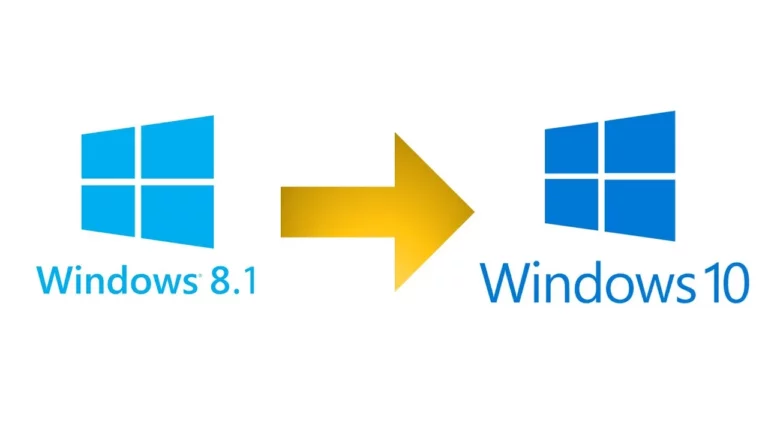Nâng cấp Windows 8.1 lên 10 giúp bạn có thể sử dụng các phần mềm, các công cụ, phần mềm ở Windows 10 và hiện tại Windows 8.1 không còn được Microsoft hỗ trợ nữa cho nên việc nâng cấp từ Windows 8.1 lên 10 là cần thiết. Vì vậy ở bài viết này tôi sẽ hướng dẫn các bạn chi tiết cách nâng cấp Windows 8.1 lên 10 không mất dữ liệu.
Nâng cấp Windows 8.1 lên 10 không mất dữ liệu như thế nào ?
Để nâng cấp Windows 8.1 lên 10 không mất dữ liệu thực hiện các bước dưới đây:
Bước 1: Bạn tải công cụ nâng cấp Windows 8.1 lên 10 Media Creation Tool về máy tại https://go.microsoft.com/fwlink/?LinkId=691209
Bước 2. Bảng User Account Control hiện lên, bạn nhấn chọn Yes

Bước 3. Bảng Windows 10 Setup hiện lên bạn vui lòng chọn đọc những điều khoản của Microsoft và sau đó nhấn nút Accept để đồng ý các điều khoản

Bước 4. Bạn hãy chọn vào Upgrade this PC now và chọn Next để tiếp tục

Bước 5. Bạn chờ quá trình tải Windows 10 diễn ra và Next để chuyển sang bước tiếp theo

Bước 6. Tại bước này bạn hãy chọn vào Install để bắt đầu nâng cấp từ Win 8.1 lên Win 10 không mất dữ liệu

Bước 7. Quá trình cài đặt nâng cấp từ Windows 8.1 sang Windows 10 đang diễn ra

Bước 8. Sau khi quá trình cài đặt đến 100% thì máy sẽ tự khởi động lại và bạn sẽ lụa chọn các quyền riêng tư. Sau đó nhấn Accept để đồng ý các điều khoản đó

Bước 9. Sau khi bạn nhấn Accept thì bạn đã vào được Windows 10 thành công .

Kết luận: Hướng dẫn nâng cấp Windows 8.1 lên 10 không mất dữ liệu
Ở bài viết trên tôi đã hướng dẫn các bạn nâng cấp Windows 8.1 lên 10 không mất dữ liệu thành công. Bạn hãy thực hiện đúng các bước trên để nâng cấp phiên bản Windows 8.1 hiện tại của mình nhé. Hãy tham khảo các bài viết liên quan đến Windows 10 tại đây https://itqavn.net/category/windows-10/